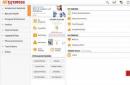और दूसरे।
अभी तक मैं अपने कंप्यूटर में वायरस को स्कैन करने के लिए कैस्पर्सकी एंटी-वायरस या डॉ.वेब नहीं जोड़ पाया हूँ। इस मल्टीबूट फ्लैश ड्राइव से आप इस पर केवल एक रिकॉर्डेड इंस्टॉल कर सकते हैं विंडोज़ संस्करण 7 और विंडोज एक्सपी. यानी, मुझे अभी तक नहीं पता कि यह कैसे सुनिश्चित किया जाए कि फ्लैश ड्राइव पर विंडोज 7 की कई छवियां हैं ताकि हम इंस्टॉलेशन के दौरान चयन कर सकें। (यदि आपके पास इंस्टॉलेशन के लिए छवि में कई ऑपरेटिंग सिस्टम हैं, तो इस मामले में एक विकल्प होगा। पढ़ें और देखें कि विंडोज 7 अल्टीमेट की एक छवि से विंडोज 7 को इंस्टॉल करना कैसे संभव बनाया जाए: स्टार्टर; होम; प्रोफेशनल या अल्टीमेट) . मुझे आशा है कि मैं भविष्य के लेखों में इसका समाधान निकाल लूंगा। उन्होंने सभी बारीकियों को कवर किया. आइए एक मल्टी बनाने के लिए दौड़ें बूट करने योग्य USB फ्लैश ड्राइव.
मल्टीबूट यूएसबी डाउनलोड और इंस्टॉल करें
आइए मल्टीबूट यूएसबी प्रोग्राम डाउनलोड करें जिसके साथ हम एक मल्टीबूट फ्लैश ड्राइव बनाएंगे।
टोरेंट से आसानी से डाउनलोड करें
http://rutracker.org/forum/viewtopic.php?t=3848726
डाउनलोड करने के बाद चेकसम की जांच करने की सलाह दी जाती है
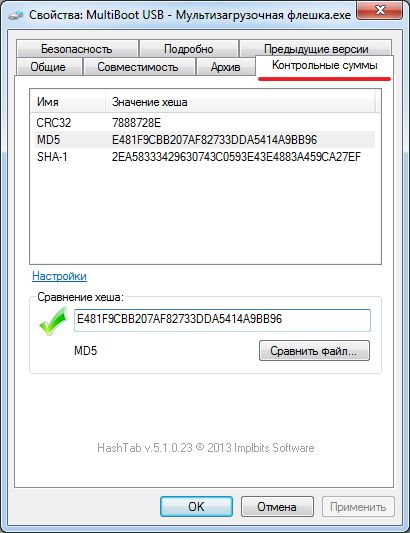
चेकसम सहमत हो गए हैं, हम स्थापना के लिए आगे बढ़ते हैं।
व्यवस्थापक के रूप में चलाएंमल्टीबूट यूएसबी - मल्टीबूट फ्लैश ड्राइव.exe
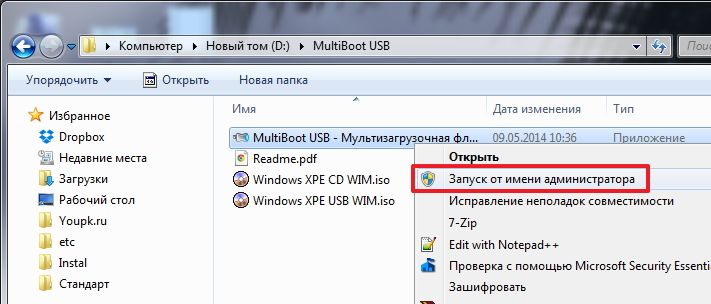
क्लिक ठीक है

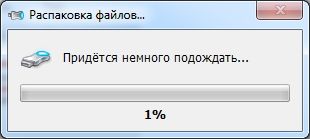
इंस्टॉल किया गया प्रोग्राम तुरंत प्रारंभ हो जाता है

आधी लड़ाई हो चुकी है.
UltraISO डाउनलोड और इंस्टॉल करें
यदि आपके पास आईएसओ छवियों (उदाहरण के लिए डेमॉन टूल्स) के साथ काम करने के लिए पहले से ही एक प्रोग्राम स्थापित है, तो आपको यह कदम उठाने की ज़रूरत नहीं है। हमें छवियों को माउंट करने के लिए एक प्रोग्राम की आवश्यकता है आभासी डिस्कके लिए विंडोज़ प्रविष्टियाँएक फ्लैश ड्राइव पर.
आधिकारिक वेबसाइट से वांछित भाषा में UltraISO डाउनलोड करें
http://www.ezbsystems.com/ultraiso/download.htm

डाउनलोड की गई फ़ाइल लॉन्च करें. सुरक्षा चेतावनी विंडो में, क्लिक करें शुरू करना
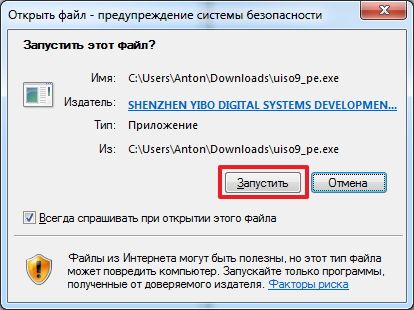
UltraISO इंस्टालेशन विज़ार्ड द्वारा हमारा स्वागत किया जाता है। क्लिक अगला >
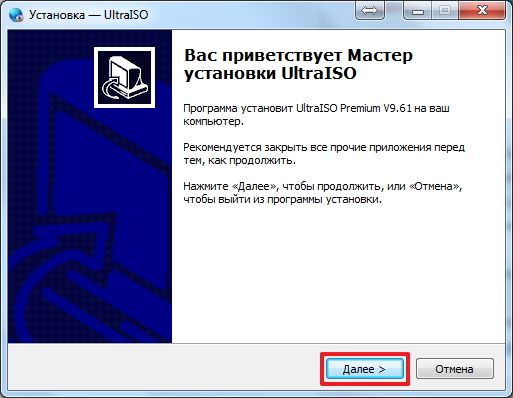
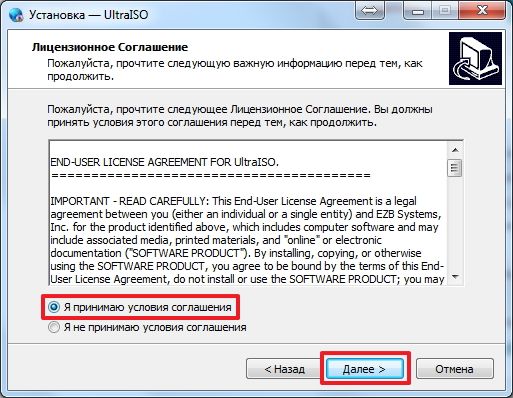
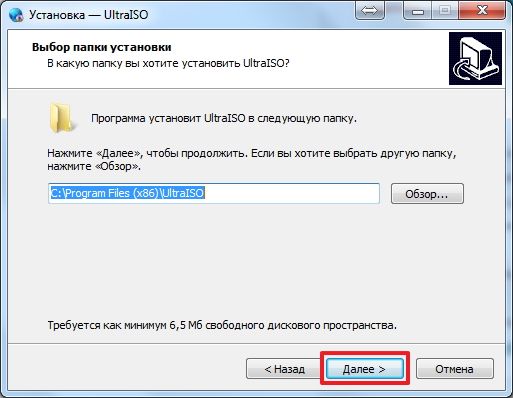
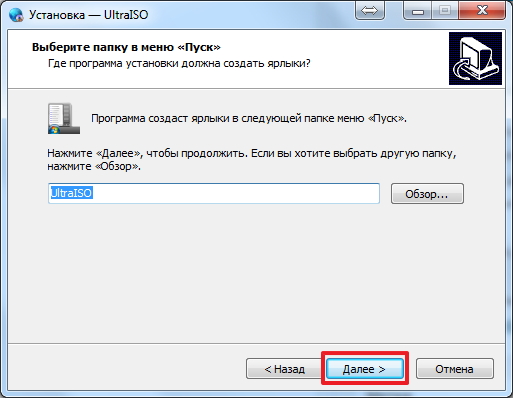
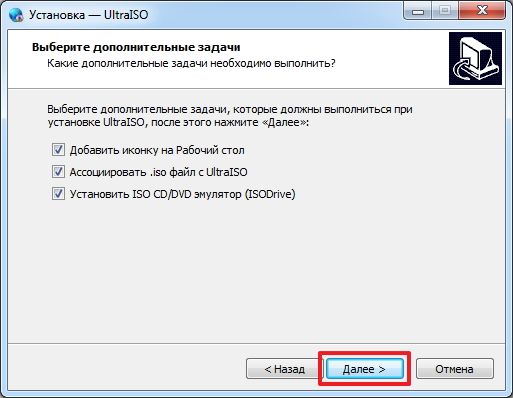
क्लिक स्थापित करना
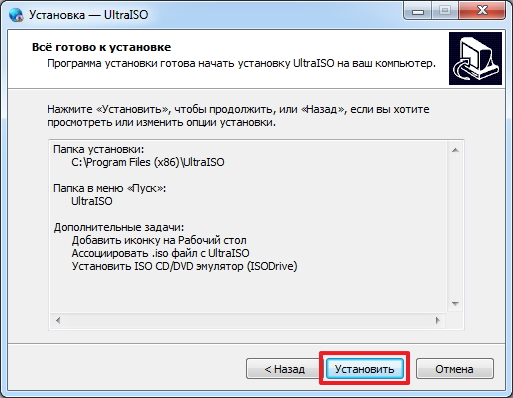
क्लिक पूरा
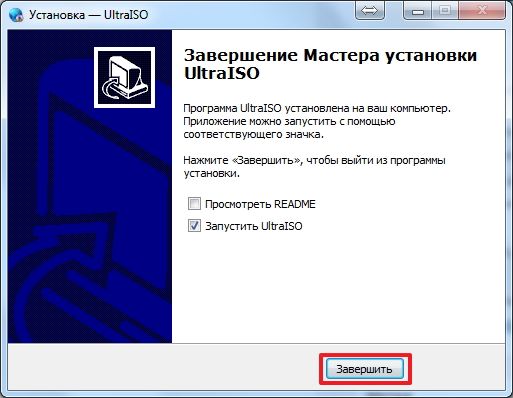
अल्ट्राआईएसओ लॉन्च हुआ। क्लिक परीक्षण अवधि...

UltraISO स्थापित और चल रहा है
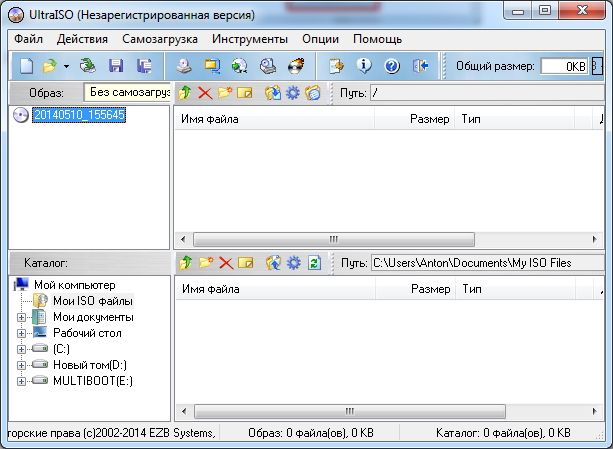
आइए फ्लैश ड्राइव पर बूटलोडर को फॉर्मेट करें और इंस्टॉल करें
और दूसरे।
अभी तक मैं कोई एंटीवायरस नहीं जोड़ पाया हूं या अपने कंप्यूटर को वायरस के लिए स्कैन नहीं कर पाया हूं। इस मल्टीबूट फ्लैश ड्राइव से, आप इस पर रिकॉर्ड किए गए विंडोज 7 और विंडोज एक्सपी का केवल एक ही संस्करण इंस्टॉल कर सकते हैं। यानी, मुझे अभी तक नहीं पता कि यह कैसे सुनिश्चित किया जाए कि फ्लैश ड्राइव पर विंडोज 7 की कई छवियां हैं ताकि हम इंस्टॉलेशन के दौरान चयन कर सकें। (यदि आपके पास इंस्टॉलेशन के लिए छवि में कई ऑपरेटिंग सिस्टम हैं, तो इस मामले में एक विकल्प होगा। पढ़ें और देखें कि विंडोज 7 अल्टीमेट की एक छवि से विंडोज 7 को इंस्टॉल करना कैसे संभव बनाया जाए: स्टार्टर; होम; प्रोफेशनल या अल्टीमेट) . मुझे आशा है कि मैं भविष्य के लेखों में इसका समाधान निकाल लूंगा। उन्होंने सभी बारीकियों को कवर किया. आइए एक मल्टीबूट फ्लैश ड्राइव बनाने के लिए दौड़ें।
लेख संरचना
1. मल्टीबूट यूएसबी डाउनलोड और इंस्टॉल करें
आइए मल्टीबूट यूएसबी प्रोग्राम डाउनलोड करें जिसके साथ हम एक मल्टीबूट फ्लैश ड्राइव बनाएंगे।
टोरेंट से आसानी से डाउनलोड करें
http://rutracker.org/forum/viewtopic.php?t=3848726
डाउनलोड करने के बाद चेकसम की जांच करने की सलाह दी जाती है
चेकसम सहमत हो गए हैं, हम स्थापना के लिए आगे बढ़ते हैं।
व्यवस्थापक के रूप में चलाएं
क्लिक ठीक है
इंस्टॉल किया गया प्रोग्राम तुरंत प्रारंभ हो जाता है
आधी लड़ाई हो चुकी है.
2. UltraISO डाउनलोड और इंस्टॉल करें
यदि आपके पास आईएसओ छवियों (उदाहरण के लिए) के साथ काम करने के लिए पहले से ही एक प्रोग्राम इंस्टॉल है तो आपको यह कदम उठाने की ज़रूरत नहीं है। विंडोज़ को यूएसबी फ्लैश ड्राइव में बर्न करने के लिए हमें छवियों को वर्चुअल डिस्क में माउंट करने के लिए एक प्रोग्राम की आवश्यकता है।
आधिकारिक वेबसाइट से वांछित भाषा में UltraISO डाउनलोड करें
http://www.ezbsystems.com/ultraiso/download.htm
डाउनलोड की गई फ़ाइल लॉन्च करें. सिस्टम चेतावनी विंडो में, क्लिक करें शुरू करना
UltraISO इंस्टालेशन विज़ार्ड द्वारा हमारा स्वागत किया जाता है। क्लिक अगला >
क्लिक स्थापित करना
क्लिक पूरा
अल्ट्राआईएसओ लॉन्च हुआ। क्लिक परीक्षण अवधि...
UltraISO स्थापित और चल रहा है
3. फ्लैश ड्राइव पर बूटलोडर को फॉर्मेट करें और इंस्टॉल करें
डाउनलोड अनुभाग में पृष्ठ के नीचे जाएं और संग्रह में आईएसओ छवि डाउनलोड करें
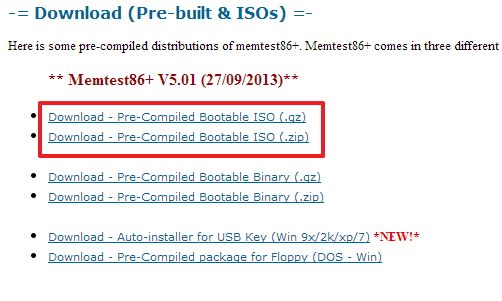
पुरालेख डाउनलोड किया गया
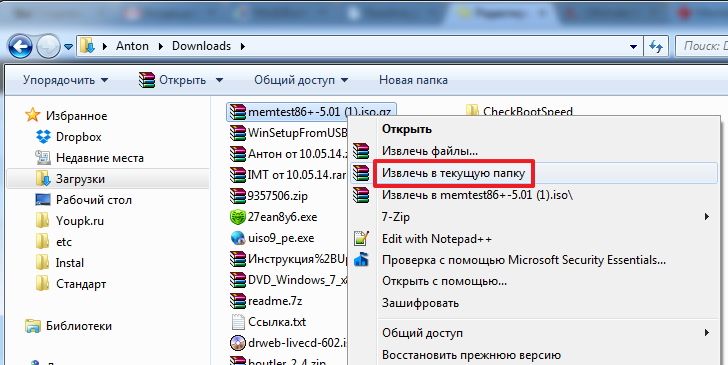
छवि का नाम बदलें memtest86_5_01.isoऔर इसे एक फ़ोल्डर में कॉपी करें गाड़ी की डिक्कीमल्टीबूट फ्लैश ड्राइव पर
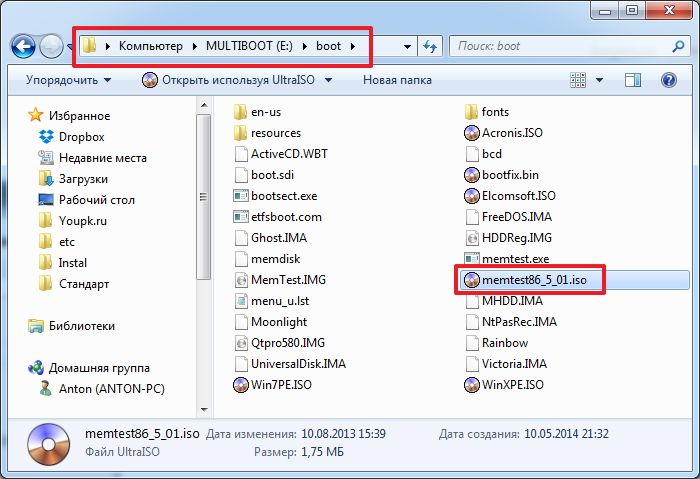
आइए अब मेनू_u.lst फ़ाइल को ठीक करें
ऐसा करने के लिए, एल्कॉमसॉफ्ट सिस्टम रिकवरी प्रो v3.0 को लॉन्च करने के लिए जिम्मेदार कोड के टुकड़े को कॉपी करें
-सेट-रूट /बूट/एलकॉमसॉफ्ट.आईएसओ ढूंढें
मानचित्र -mem /boot/Elcomsoft.ISO (hd32)
चेनलोडर (एचडी32)
और उस आइटम के नीचे डालें जो पुराना परीक्षण लॉन्च करता है रैंडम एक्सेस मेमोरी. नीचे दी गई तस्वीर में आप देख सकते हैं कि मैं क्या लेकर आया हूं
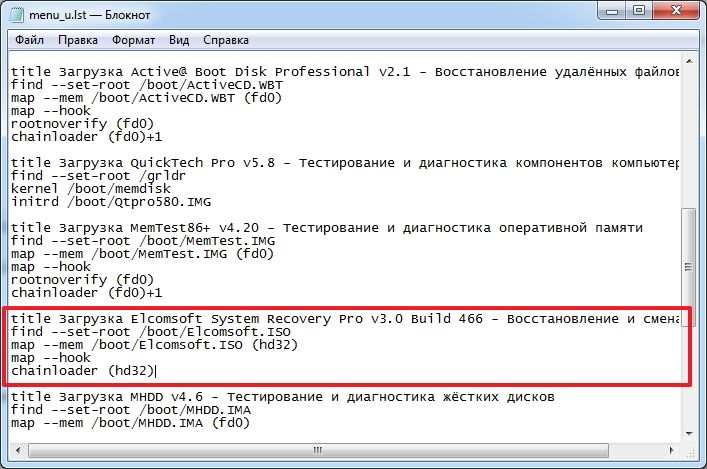
शीर्षक और छवि नाम को memtest86_5_01.iso में बदलें

हम पुराने परीक्षण को चलाने वाले कोड के टुकड़े को हटा देते हैं। Ctrl+S दबाएँ और जाँचें कि हमें क्या मिला
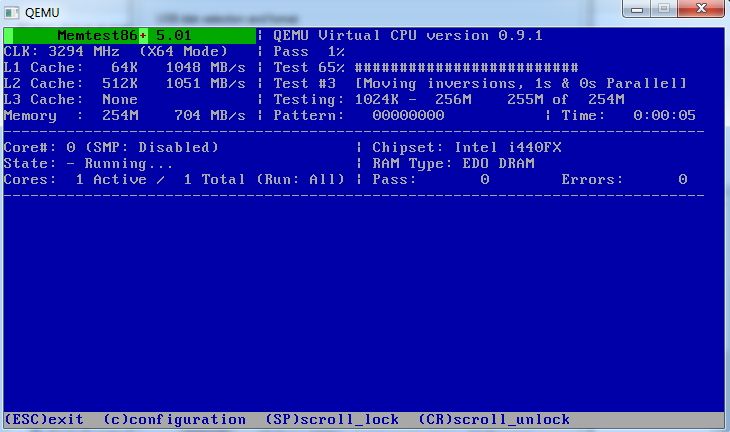
सब कुछ काम कर रहा है.
निष्कर्ष
हमने एक मल्टीबूट फ़्लैश ड्राइव बनाई है जिसके साथ आप इंस्टॉल कर सकते हैं, या। इसमें एक झुंड भी शामिल है उपयोगी कार्यक्रमजिसे सीधे फ्लैश ड्राइव से लॉन्च किया जा सकता है, दो मिनी सिस्टम विंडोज 7 और विंडोज एक्सपी (आप उनमें बूट कर सकते हैं और डेटा कॉपी कर सकते हैं) सिस्टम डिस्कसिस्टम स्थापित करने से पहले) और पुनर्जीवन उपयोगिताओं के एक विशाल सेट के साथ लगभग पूर्ण विंडोज एक्सपी स्थापित प्रणालीऔर । जो कुछ बचा है वह यह सीखना है कि इसका उपयोग कैसे किया जाए।
मल्टीबूट फ्लैश ड्राइव के बारे में निम्नलिखित लेखों में, हम इसे एंटीवायरस के साथ करने का प्रयास करेंगे। उस सिस्टम को ठीक करने में सक्षम होना जो बूट नहीं होता है।
DIY मल्टीबूट फ्लैश ड्राइव मल्टीबूट यूएसबी - विंडोज एक्सपी, विंडोज 7 (8 या 10), एक्रोनिस ट्रू इमेज और डिस्क डायरेक्टर, एल्किड के साथ मल्टीबूट फ्लैश ड्राइव लाइव यूएसबी, बोर्ड पर बूट सीडी किराए पर लें
मुख्य उपकरण जिसके साथ हम मल्टीबूट फ्लैश ड्राइव बनाएंगे वह मल्टीबूट यूएसबी है, इसलिए आपको इसे डाउनलोड करना चाहिए
इसे डाउनलोड करने के बाद, हम इसे लॉन्च करते हैं मल्टीबूट यूएसबी - मल्टीबूट फ्लैश ड्राइव.exeऔर दबाएँ ठीक है
 अनपैक करने के 2-3 मिनट बाद डेस्कटॉप पर जाएं और लॉन्च करें मल्टीबूट यूएसबी
अनपैक करने के 2-3 मिनट बाद डेस्कटॉप पर जाएं और लॉन्च करें मल्टीबूट यूएसबी
1. मल्टीबूट फ्लैश ड्राइव। शुरू करना। फ़्लैश ड्राइव को फ़ॉर्मेट करना
अब मल्टीबूट फ्लैश ड्राइव बनाने का पहला चरण शुरू होगा। फ़्लैश ड्राइव को फ़ॉर्मेट करें - इसे लॉन्च करें एचपी यूएसबी डिस्क स्टोरेज फॉर्मेट टूल, फिर सूची से एक फ्लैश ड्राइव चुनें, फाइल सिस्टम- अधिमानतः एनटीएफएस और स्टार्ट पर क्लिक करें। (ध्यान दें: इस स्तर पर फ्लैश ड्राइव से सारा डेटा हटा दिया जाएगा!!) फिर एचपी यूएसबी डिस्क स्टोरेज फॉर्मेट टूल विंडो बंद करें
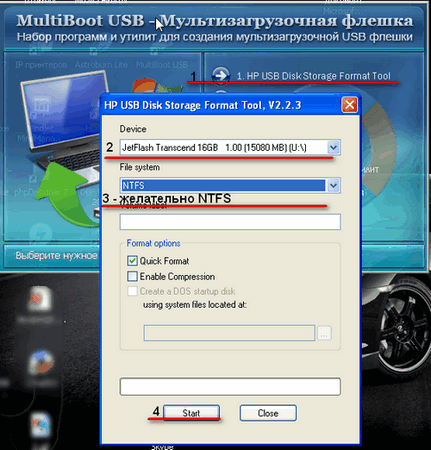
मल्टीबूट फ्लैश ड्राइव - मल्टीबूट यूएसबी
2. Grub4dos बूटलोडर स्थापित करना
हम Grub4dos बूटलोडर को फ्लैश ड्राइव पर लिखते हैं। आइए लॉन्च करें Grub4dos इंस्टॉलर, खेत मेँ डिस्कहमारी फ्लैश ड्राइव चुनें और क्लिक करें स्थापित करना
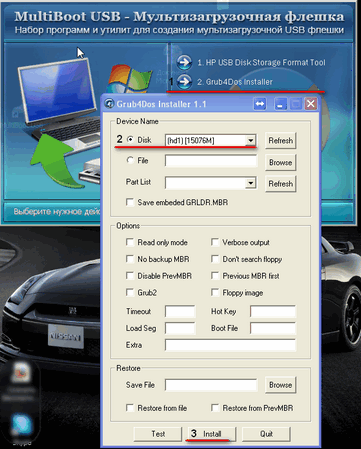 यदि पाठ के साथ एक चिह्न दिखाई देता है: एमबीआर/बीएस सफलतापूर्वक स्थापित किया गया है। प्रेस
यदि पाठ के साथ एक चिह्न दिखाई देता है: एमबीआर/बीएस सफलतापूर्वक स्थापित किया गया है। प्रेस
आइए अब USB फ्लैश ड्राइव पर Windows XP इंस्टॉल करें। इसके लिए हमारे पास आईएसओ होना चाहिए विंडोज़ छवि XP, जिसकी हमें आवश्यकता है, उदाहरण के लिए उपयोग करना डेमॉन उपकरण. जब मैंने ऐसा किया और इस डिस्क को खोला (मेरे पास यह F:) तो ऐसी सामग्री थी
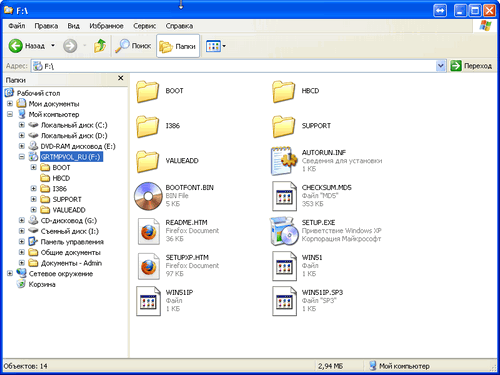 अब चलिए चलते हैं WinSetupFromUsb, सूची से हमारी फ्लैश ड्राइव का चयन करें, एक टिक लगाएं विंडोज़ 2000/एक्सपी/2003 सेटअपऔर माउंट की गई छवि को इंगित करने के लिए 3 बिंदुओं पर क्लिक करें (हमारे मामले में, F: ड्राइव करें) और Go पर क्लिक करें।
अब चलिए चलते हैं WinSetupFromUsb, सूची से हमारी फ्लैश ड्राइव का चयन करें, एक टिक लगाएं विंडोज़ 2000/एक्सपी/2003 सेटअपऔर माउंट की गई छवि को इंगित करने के लिए 3 बिंदुओं पर क्लिक करें (हमारे मामले में, F: ड्राइव करें) और Go पर क्लिक करें।
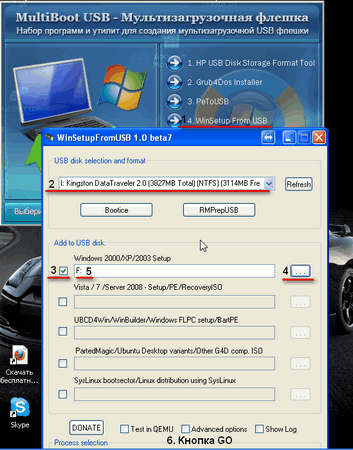
5-10 मिनट के बाद, विंडोज़ एक्सपी यूएसबी फ्लैश ड्राइव पर लिखा जाएगा
4. विंडोज 7 जोड़ें
मल्टीबूट में जोड़ें फ्लैश ड्राइवविंडोज 7. ऐसा करने के लिए, हमारे पास विंडोज 7 की एक आईएसओ छवि होनी चाहिए। उपरोक्त प्रक्रिया के समान, आपको केवल विस्टा / 7 / सर्वर 2008 बॉक्स को जांचना होगा और हमारी माउंट की गई छवि को इंगित करना होगा। सबसे पहले (यदि आप माउंटेड छवि खोलते हैं तो वहां लगभग यही सामग्री होनी चाहिए)
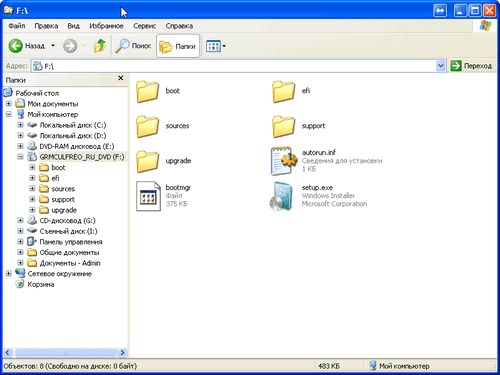 अब खोलते हैं WinsetupFriomUsb, हमारे फ्लैश ड्राइव को इंगित करें, बॉक्स को चेक करें विस्टा/7/सर्वर 2008हमारी छवि चुनें और क्लिक करें जाना. इस समय, ऐसा लग सकता है कि कार्यक्रम एक निश्चित बिंदु पर रुक गया है। लेकिन फिर यह "विघटित" हो जाता है, इसलिए 15-20 मिनट के लिए कॉफी पीने के लिए चले जाएं या ध्यान न दें, सामान्य तौर पर, किसी भी चीज़ को न छुएं।
अब खोलते हैं WinsetupFriomUsb, हमारे फ्लैश ड्राइव को इंगित करें, बॉक्स को चेक करें विस्टा/7/सर्वर 2008हमारी छवि चुनें और क्लिक करें जाना. इस समय, ऐसा लग सकता है कि कार्यक्रम एक निश्चित बिंदु पर रुक गया है। लेकिन फिर यह "विघटित" हो जाता है, इसलिए 15-20 मिनट के लिए कॉफी पीने के लिए चले जाएं या ध्यान न दें, सामान्य तौर पर, किसी भी चीज़ को न छुएं।
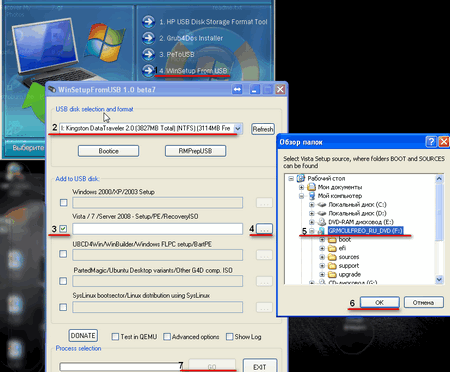 तो, इस स्तर पर हमारे पास विंडोज एक्सपी और विंडोज 7 के साथ एक बूट करने योग्य यूएसबी फ्लैश ड्राइव है। यह पहले से ही अच्छा है, लेकिन हमारे पास अभी भी वहाँ फेंकने के लिए बहुत सारी अलग-अलग चीज़ें हैं, तो चलिए जारी रखते हैं!
तो, इस स्तर पर हमारे पास विंडोज एक्सपी और विंडोज 7 के साथ एक बूट करने योग्य यूएसबी फ्लैश ड्राइव है। यह पहले से ही अच्छा है, लेकिन हमारे पास अभी भी वहाँ फेंकने के लिए बहुत सारी अलग-अलग चीज़ें हैं, तो चलिए जारी रखते हैं!
5. एल्किड लाइव सीडी जोड़ें
तीसरा चरण हमारे मल्टीबूट फ्लैश ड्राइव में एल्किड लाइव यूएसबी जोड़ना है। इसके लिए:
- यांडेक्स लोगों से आईएसओ छवि एल्किड लाइव सीडी डाउनलोड करें
- माउंट की गई छवि से फ्लैश ड्राइव के रूट तक
- फ़्लैश ड्राइव के रूट में मिनींट करने के लिए A386 फ़ोल्डर का नाम बदलना
- NTDETECT फ़ाइल को मिनिंट फ़ोल्डर से फ़्लैश ड्राइव के रूट पर कॉपी करें
- फ्लैश ड्राइव के रूट पर जाएं, इसे नोटपैड का उपयोग करके खोलें मेनू.lstऔर वहां जोड़ें:
शीर्षक एल्किड लाइव (एससीएसआई/RAID के बिना)
खोजें--सेट-रूट /minint/setuplns.bin
चेनलोडर /minint/setuplns.bin
शीर्षक एल्किड लाइव
खोजें--सेट-रूट /minint/setupldr.bin
चेनलोडर /minint/setupldr.bin - तैयार
6. एक्रोनिस ट्रू इमेज और डिस्क डायरेक्टर जोड़ें
तो चलिए आगे बढ़ते हैं, इस स्तर पर हमारे पास Windows XP, Windows 7 और हैं अल्किड लाइवसीडी चालू फ्लैश ड्राइव. आइए वहां एक्रोनिस ट्रू इमेज और डिस्क डायरेक्टर जोड़ें। यहां से डाउनलोड करें AcronisMedia.isoडाउनलोड करने के बाद इसे कॉपी कर लें आईएसओ फ़ाइलफ्लैश ड्राइव पर बूट फ़ोल्डर में जाएं और इसका नाम Acronis.iso रखें
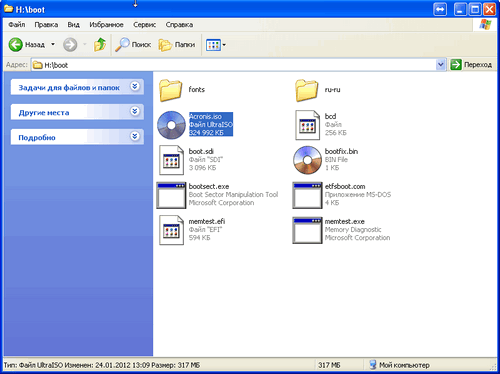 अब खोलते हैं मेनू.lstनोटपैड में और इसे उस स्थान पर जोड़ें जहां हम एक्रोनिस आइटम दिखाना चाहते हैं
अब खोलते हैं मेनू.lstनोटपैड में और इसे उस स्थान पर जोड़ें जहां हम एक्रोनिस आइटम दिखाना चाहते हैं
शीर्षक सेटअप एक्रोनिस सच्ची छवि || डिस्क निदेशक
खोजें--सेट-रूट /बूट/एक्रोनिस.आईएसओ
मानचित्र --mem /boot/Acronis.ISO (hd32)
मानचित्र--हुक
चेनलोडर (एचडी32)
7. हिरेंट बूट सीडी जोड़ें
संपूर्ण के लिए मल्टीबूट फ्लैश ड्राइवहमें एक हिरेन्ट बूट सीडी की भी आवश्यकता है।
जब मैं फ्लैश ड्राइव से बूट करता हूं, तो एक विंडो पॉप अप होती है जहां मैं चुनता हूं कि मैं क्या इंस्टॉल करना या चलाना चाहता हूं। और संक्षेप में कहें तो, हमने एक फ्लैश ड्राइव बनाई है जिससे आप विंडोज एक्सपी, विंडोज 7 इंस्टॉल कर सकते हैं, एक्रोनिस ट्रू इमेज, एल्किड लाइव सीडी और हिरेन की बूट सीडी की सभी सुविधाओं का उपयोग कर सकते हैं।
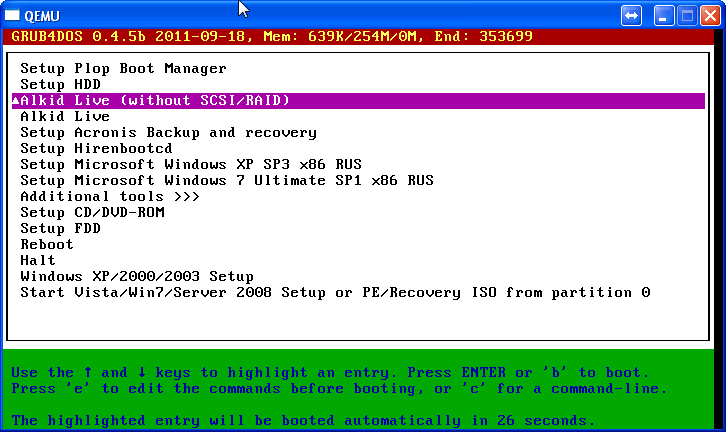
आपके ध्यान देने के लिए धन्यवाद! अब आपको बस अपना उपयोग करना है मल्टीबूट फ्लैश ड्राइव! प्रश्न पूछना सुनिश्चित करें, इस लेख को एक से अधिक बार संपादित किया जाएगा
यह आलेख मल्टी-बूट फ्लैश ड्राइव का उपयोग करने के तरीके पर निर्देश प्रदान करता है मल्टीबूट प्रोग्राम USB। प्रोग्राम NTFS और FAT32 के साथ काम करता है, इसलिए आप न केवल फ्लैश ड्राइव, बल्कि बाहरी हार्ड ड्राइव का भी उपयोग कर सकते हैं।
स्थापना की तैयारी
1. सबसे पहले, आइए इस आकार की एक फ्लैश ड्राइव लें ताकि सभी नियोजित छवियां उस पर फिट हो जाएं।
इस प्रोग्राम द्वारा बनाई गई छवि में निम्नलिखित प्रोग्राम पहले से इंस्टॉल हैं:
- FreeDOS - बूट इन मोड कमांड लाइन, डॉस-नेविगेटर और वीसी शामिल हैं
- यूनिवर्सल बूट डिस्क v3.7 - MS-DOS में NTFS विभाजन के साथ कार्य करना
- एनटी पासवर्ड और रजिस्ट्री संपादक - पासवर्ड बदलना और संपादन विंडोज़ रजिस्ट्रीएक्सपी
- Active@ बूट डिस्क प्रोफेशनल v2.1 - हटाई गई फ़ाइलें पुनर्प्राप्त करें
- क्विकटेक प्रो v5.8 - हार्डवेयर और उसके घटकों का परीक्षण और निदान
- MemTest86 v4.20 - RAM का परीक्षण और निदान
- एमएचडीडी v4.6 - हार्ड ड्राइव का परीक्षण और निदान
- विक्टोरिया v3.52 - परीक्षण और सेवादेखभालआईडीई और सीरियल एटीए एचडीडी
- एचडीडी रीजेनरेटर v2011 - समस्या निवारण शारीरिक क्षतिएचडीडी पर
- सिमेंटेक घोस्ट v11.0 - हार्ड ड्राइव विभाजन के साथ कार्य करना।
ऊपर सूचीबद्ध उपयोगिताओं के अलावा, आप पैकेज में आईएसओ छवियां जोड़ सकते हैं (उनके लिए आवश्यक मेनू आइटम पहले ही बनाए जा चुके हैं, और डमी फ़ाइलें जिन्हें वास्तविक छवियों के साथ बदलने की आवश्यकता है):
- विंडोज़ एक्सपीई - मिनी संस्करण
- विंडोज़ 7पीई - मिनी संस्करण
- एक्रोनिस डिस्क डायरेक्टर और ट्रू इमेज - हार्ड ड्राइव विभाजन के साथ काम करना।
मल्टीबूट फ्लैश ड्राइव स्थापित करने और बनाने की प्रक्रिया
1. सबसे पहले, उपयोगिता लॉन्च करें हिमाचल प्रदेश यूएसबी डिस्कभंडारण प्रारूप उपकरण, डिवाइस का चयन करें, बॉक्स को चेक करें " त्वरित प्रारूप"और इसे प्रारूपित करें (अधिमानतः एनटीएफएस के तहत, ताकि अगर कुछ होता है तो कोई समस्या न हो बड़ी फ़ाइलेंइमेजिस)।
2. अगला हम इंस्टॉल करते हैं grub4dos. Grub4Dos इंस्टॉलर लॉन्च करें, "डिवाइसनेम" फ़ील्ड में डिस्क और अपने डिवाइस का चयन करें (डिवाइस का नाम प्रदर्शित नहीं होता है, केवल मेगाबाइट में आकार होता है)। क्लिक करें " स्थापित करना".
तकनीकी रूप से, फ्लैश ड्राइव पहले से ही मल्टीबूट बन गया है, लेकिन उपयोगिताओं के अलावा जिन्हें हमने अनपैक किया है, इसमें कुछ भी नहीं है।
आइए ऑपरेटिंग सिस्टम की छवियों के साथ सेट को पूरक करें। सुविधा के लिए, आप रूट में एक "आईएसओ" फ़ोल्डर बना सकते हैं, जहां सभी डिस्क छवियां स्थित होंगी।
विंडोज़ फ़ैमिली सिस्टम के लिए
विंडोज 7, विंडोज 8, विंडोज 8.1 स्थापित करने के लिए, उचित (दूसरा) चेकबॉक्स का चयन करते हुए, निर्देशों के पैराग्राफ 4.1 का पालन करें:
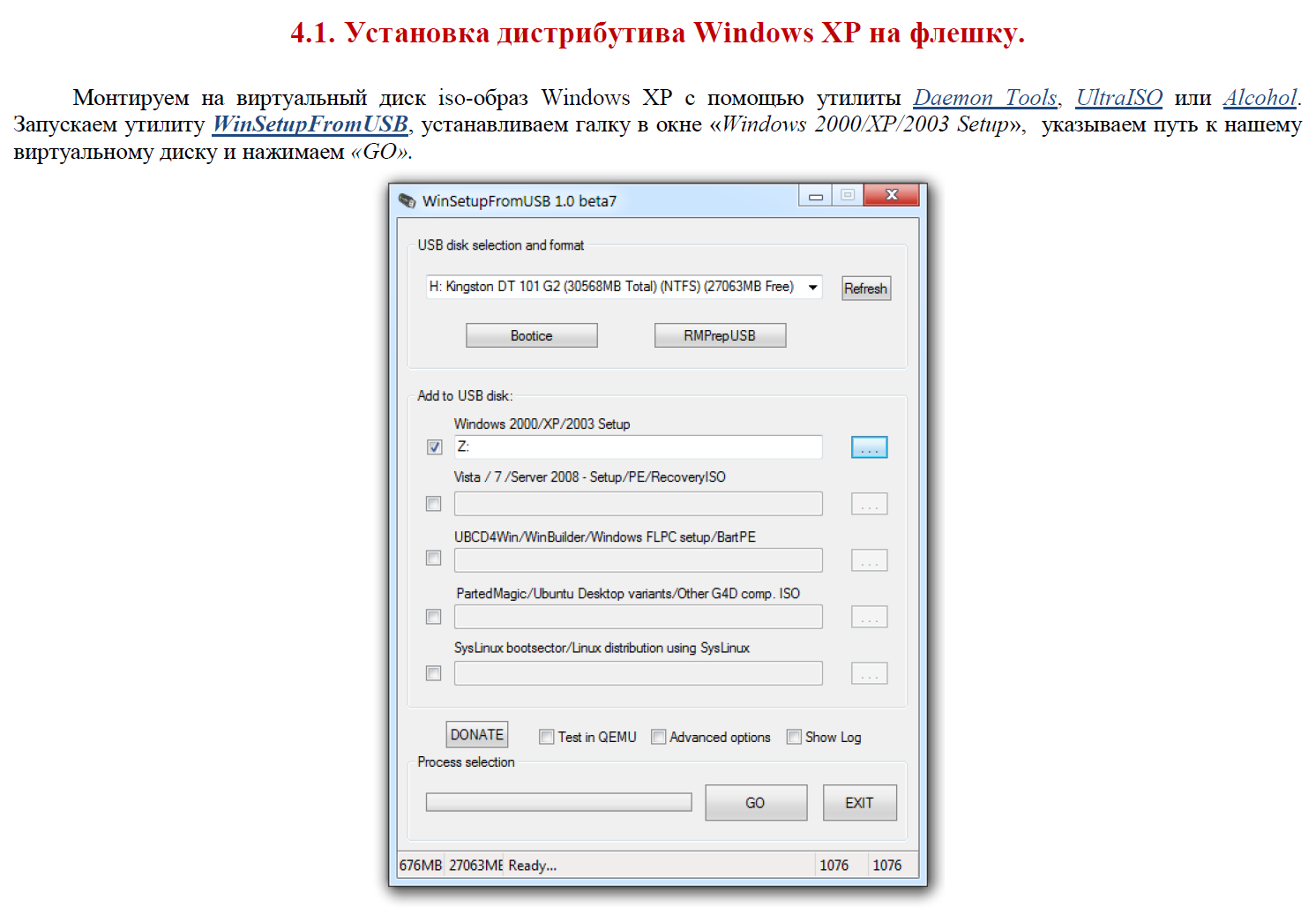
Linux-आधारित छवियों के लिए
फ़्लैश ड्राइव पर फ़ाइल खोलें मेनू.lst(रूट पर) नोटपैड के साथ और डिफ़ॉल्ट आइटम को वांछित आइटम से बदलें, उदाहरण के लिए:
ढूंढें --set-root /iso/ubuntu1110i386.iso // जहां "/iso/ubuntu1110i386.iso" छवि का पथ है
मानचित्र /iso/ubuntu1110i386.iso (0xff) || मानचित्र --mem /iso/ubuntu1110i386.iso (0xff)
चेनलोडर (0xff)
फ़्लैश ड्राइव की कार्यक्षमता की जाँच करना
ऑपरेशन की जांच करने के लिए, WinSetupFromUSB चलाएं, डिवाइस फ़ील्ड में बनाई गई फ्लैश ड्राइव का चयन करें, और "TestinQEMU" बॉक्स को चेक करें। "GO" पर क्लिक करने से सिस्टम को रिबूट किए बिना वर्चुअल वातावरण में फ्लैश ड्राइव से लोड होना शुरू हो जाएगा।
बूट मेनू के अंतर्गत पृष्ठभूमि छवि कैसे बदलें
1. आपको एक पृष्ठभूमि छवि लेआउट और की आवश्यकता होगी। संपादन करना PSD फ़ाइलऔर इसे बीएमपी में सहेजें (आपको इसे किसी तृतीय-पक्ष प्रोग्राम के साथ पुनः सहेजना पड़ सकता है)।
2. तैयार फ़ाइल को "SkinsRepack" संग्रह से "फ़ाइलें" फ़ोल्डर में कॉपी करें, और "Pack.cmd" फ़ाइल चलाएँ। हमें बिना एक्सटेंशन वाली स्किन्स फ़ाइल मिलती है। हम इस फ़ाइल को फ्लैश ड्राइव पर कॉपी करते हैं, और दूसरी पंक्ति में मेनू.lst और /boot/menu_u.lst फ़ाइलों में हम त्वचा का पथ दर्शाते हैं:
gfxmenu /बूट/स्किन्स
आप एम्यूलेटर में यह भी देख सकते हैं कि आपकी नई त्वचा कैसी दिखती है।
सभी चरणों के बाद, फ्लैश ड्राइव पर दो फ़ोल्डर और चार फ़ाइलें होंगी, हालांकि, उन्हें छिपे हुए के रूप में चिह्नित किया जा सकता है, जो किसी भी तरह से डिवाइस के संचालन को प्रभावित नहीं करेगा।
एमुलेटर में परीक्षण 100% गारंटी नहीं देता है कि कोई विशेष छवि वास्तविक परिस्थितियों में काम करेगी। के लिए जाँच करता है आभाषी दुनियावर्चुअलबॉक्स या वीएमवेयर भी हमेशा सही ढंग से काम नहीं कर सकता है, इसलिए वास्तविक हार्डवेयर की जांच करना सबसे अच्छा है।
नमस्कार व्यवस्थापक! मैं आपके बारे में लेख देखने के लिए इंतजार नहीं कर सकता Windows XP, Windows 7 और Windows 8 के लिए मल्टीबूट फ़्लैश ड्राइव बनानाऔर इसे स्वयं बनाने का प्रयास किया, लेकिन जाहिर तौर पर मेरे पास पर्याप्त ज्ञान नहीं था और अंत में कुछ नहीं हुआ, फ्लैश ड्राइव गैर-बूट करने योग्य निकला। मेरे पास है नया कंप्यूटरयूईएफआई BIOS के साथ, मैं इसे एक अलग से स्थापित करना चाहता हूं एचडीडीविंडोज़ एक्सपी, चूँकि ऐसे कई प्रोग्राम और गेम हैं जो विंडोज़ 7 और विंडोज़ 8 पर नहीं चलते हैं। आपने जिस लेख का वादा किया था वह कब आएगा?
विंडोज एक्सपी, विंडोज 7 और विंडोज 8 ऑपरेटिंग सिस्टम के साथ मल्टीबूट फ्लैश ड्राइव कैसे बनाएं
नमस्कार दोस्तों! साइट पर अनगिनत बार उपयोगकर्ताओं ने इसी तरह का प्रश्न पूछा है और मैं आपकी बात समझता हूं, हाथ में ऐसी फ्लैश ड्राइव (तीन के साथ) होना काफी अच्छा है ऑपरेटिंग सिस्टम), खासकर जब से ऐसी फ्लैश ड्राइव बनाना बिल्कुल भी मुश्किल नहीं है, और इस लेख में मैं आपको बताऊंगा कि यह कैसे करना है। हम WinSetupFromUSB प्रोग्राम का उपयोग करेंगे, जो पहले से ही हमारे परिचित है; हमें निश्चित रूप से इस प्रोग्राम के अंतिम संस्करण 1.3 की आवश्यकता है।
ध्यान दें: WinSetupFromUSB एक UEFI फ्लैश ड्राइव बनाता है, लेकिन ऐसी बूट करने योग्य फ्लैश ड्राइव का उपयोग करके आप न केवल UEFI BIOS वाले कंप्यूटर पर, बल्कि UEFI BIOS वाले कंप्यूटर पर भी विंडोज 7 और विंडोज 8 इंस्टॉल कर सकते हैं। सरल BIOS. मैं आपको यह भी याद दिला दूं कि यदि आप विंडोज 7 इंस्टॉल कर रहे हैं, तो यूएसबी फ्लैश ड्राइव डालें यूएसबी पोर्ट 2.0, क्योंकि वे विंडोज़ 7 में उपलब्ध नहीं हैं यूएसबी ड्राइवर 3.0 (नीला)। Windows XP, Windows 7 और Windows 8 के लिए मल्टीबूट फ़्लैश ड्राइव बनाने के लिए, मैंने 16GB फ़्लैश ड्राइव का उपयोग किया।
तो, ऐसी चमत्कारी फ्लैश ड्राइव बनाने के लिए, सबसे पहले आपको ऑपरेटिंग सिस्टम विंडोज 7 64 बिट या विंडोज 8 64 बिट में बूट करना होगा, उदाहरण के लिए, मैं विंडोज 8 64 बिट का उपयोग करूंगा, यह इसमें है ऑपरेटिंग सिस्टम विंडोज एक्सपी 32 बिट, विंडोज 7 64 बिट (32 बिट भी संभव है), विंडोज 8 64 बिट के साथ ऐसी मल्टीबूट फ्लैश ड्राइव बनाएगा।
एक बूट करने योग्य बनाएं विंडोज़ फ़्लैश ड्राइवएक्सपी
आरंभ करने के लिए, आपके पास एकीकृत SATA ड्राइवरों के साथ एक Windows XP छवि होनी चाहिए, अन्यथा यदि विंडोज़ स्थापना XP को फ्लैश ड्राइव से आधुनिक कंप्यूटर तक motherboardsआपको मिलेगा नीले परदेएक त्रुटि के साथ. हमारे अन्य लेख में विस्तार से पढ़ें।
WinSetupFromUSB प्रोग्राम की आधिकारिक वेबसाइट पर जाएँ।
WinSetupFromUSB1.3.exe (22 एमबी) चुनें।
डाउनलोड करें, अनज़िप करें और हमारा प्रोग्राम चलाएँ। मैं विंडोज 8 64 बिट ऑपरेटिंग सिस्टम पर हूं। हमारा WinSetupFromUSB प्रोग्राम 32-बिट ऑपरेटिंग सिस्टम और 64-बिट ऑपरेटिंग सिस्टम दोनों पर काम कर सकता है। WinSetupFromUSB को चलाने के लिए विंडोज़ प्रोग्राम 8 64 बिट फ़ाइल WinSetupFromUSB_1-3_x64.exe पर डबल-क्लिक करें।
![]()
ध्यान दें: दोस्तों यदि आपको बूटेबल की आवश्यकता है यूईएफआई फ्लैश ड्राइव XP, Windows 7 और Windows 8 के साथ, जिसका अर्थ है कि आपको फ़्लैश ड्राइव को FAT32 फ़ाइल सिस्टम में प्रारूपित करना होगा, लेकिन इसका मतलब यह है कि आपके Windows 7 और Windows 8 की छवि 4 जीबी से अधिक नहीं होनी चाहिए, क्योंकि फाइल सिस्टम FAT32 4GB से बड़ी फ़ाइलों के साथ काम नहीं करता है। सीधे लेख के अंत तक जाएँ, वहाँ आपके लिए विस्तृत जानकारी है।
और यह भी मत भूलिए, अन्यथा आप नए कंप्यूटर या लैपटॉप पर Windows XP इंस्टॉल नहीं कर पाएंगे, क्योंकि XP इंस्टॉलर को हार्ड ड्राइव दिखाई ही नहीं देगी।
अधिकांश उपयोगकर्ताओं को मल्टीबूट यूईएफआई फ्लैश ड्राइव की आवश्यकता नहीं है, बल्कि ऑपरेटिंग के साथ एक नियमित बूट करने योग्य फ्लैश ड्राइव की आवश्यकता है विंडोज़ सिस्टमएक्सपी, विंडोज 7 और विंडोज 8, जिसका मतलब है कि आपके विंडोज 7 की छवि 4 जीबी से अधिक हो सकती है, इस स्थिति में हमने तीन ऑपरेटिंग सिस्टम के साथ जो मल्टीबूट फ्लैश ड्राइव बनाई है वह एनटीएफएस प्रारूप में होगी!
WinSetupFromUSB प्रोग्राम की मुख्य विंडो में आप हमारे कनेक्टेड फ्लैश ड्राइव का नाम देख सकते हैं।
बॉक्स को चेक करें इसे FBinst के साथ ऑटो फॉर्मेट करें और NTFS बॉक्स को चेक करें
नीचे, Windows 2000/XP/2003/Setup के लिए बॉक्स को चेक करें और एक्सप्लोरर विंडो खोलने वाले दाईं ओर बटन पर क्लिक करें .
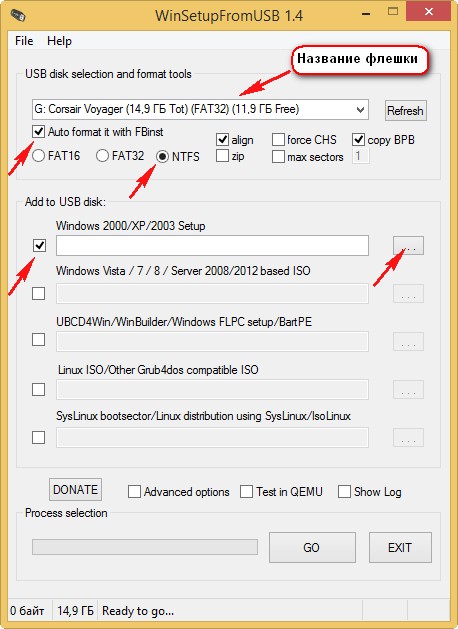
एक्सप्लोरर में आपको फ़ाइलों के साथ एक पूर्व-तैयार फ़ोल्डर निर्दिष्ट करना होगा विंडोज़ वितरणएक्सपी 32 बिट.
यदि आपके पास है स्थापना डिस्क Windows XP 32 के साथ, फिर इसे खोलें और इसके अंदर मौजूद सभी फ़ाइलों को एक फ़ोल्डर में कॉपी करें और इसे कॉल करें, उदाहरण के लिए, Windows XP। यदि आपके पास है आईएसओ छवि XP, इसे खोलें, उदाहरण के लिए, एक मुफ़्त (व्यक्तिगत उपयोग के लिए) प्रोग्राम में और सभी Windows XP वितरण फ़ाइलों को एक फ़ोल्डर में कॉपी करें।
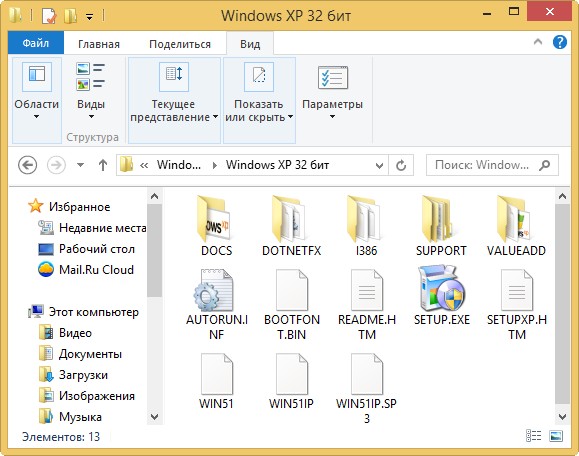
तो, फ़ोल्डर के साथ विंडोज़ फ़ाइलें XP 32 बिट दर्शाया गया है, ठीक क्लिक करें।
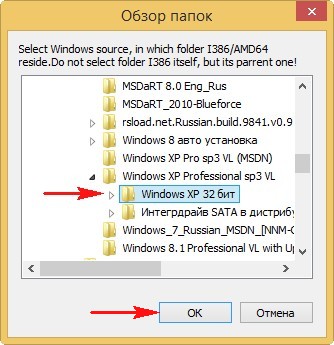
हम लाइसेंस समझौते को स्वीकार करते हैं.
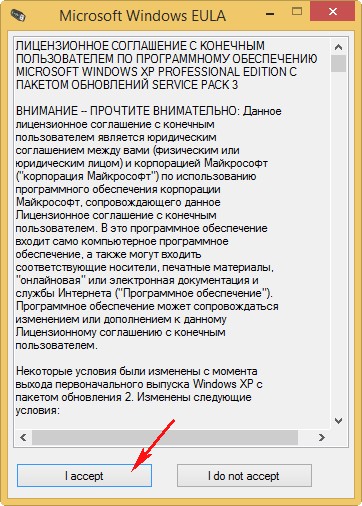
GO बटन दबाएँ
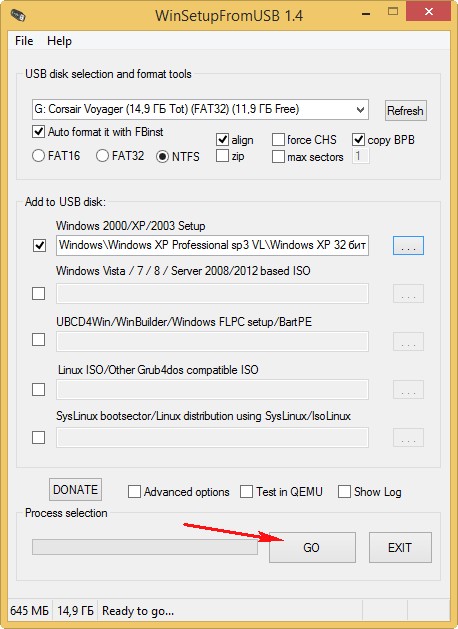
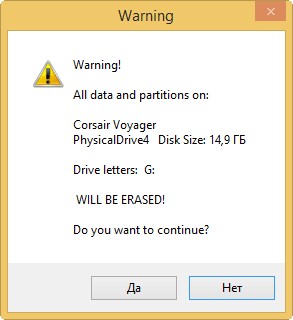
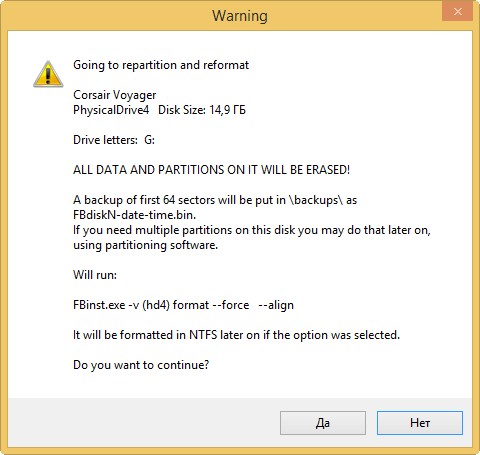
और हमारी मल्टीबूट फ्लैश ड्राइव बनाने का पहला चरण शुरू होता है, जो सफलतापूर्वक समाप्त होता है।
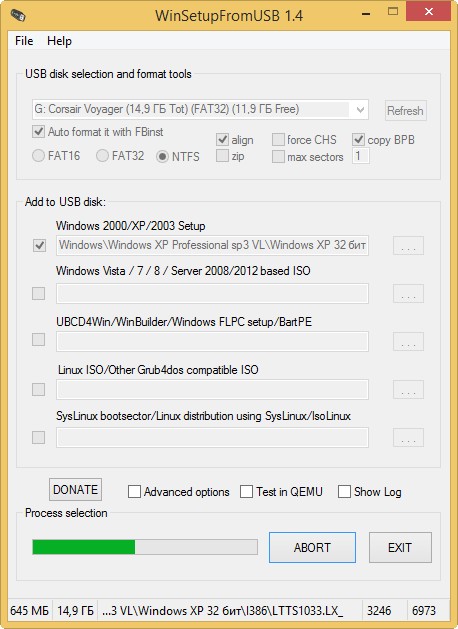
ठीक है। बूट करने योग्य विंडोज़ XP 32 बिट तैयार है.
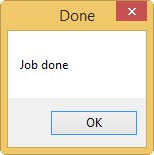
हमारे बूट करने योग्य यूएसबी फ्लैश ड्राइव में विंडोज 7 64 बिट जोड़ें
अब हम अपने बूट करने योग्य यूएसबी फ्लैश ड्राइव में विंडोज 7 64 बिट जोड़ते हैं या, यदि आप विंडोज 7 32 बिट चाहते हैं, तो हम विंडोज 8 64 बिट भी जोड़ देंगे।
WinSetupFromUSB प्रोग्राम फ़ोल्डर में जाएँ और WinSetupFromUSB_1-3_x64.exe फ़ाइल चलाएँ।
कार्यक्रम की मुख्य विंडो में हम अपने कॉर्सेर वोयाजर फ्लैश ड्राइव को स्वचालित रूप से पहचाने हुए देखते हैं।
किसी भी परिस्थिति में बॉक्स को चेक न करें इसे FBinst के साथ ऑटो फॉर्मेट करें!
नीचे दिए गए बॉक्स को चेक करें विस्टा/7/8/सर्वर 2008/2012 आधारित आईएसओऔर दाईं ओर दिए गए बटन पर क्लिक करें जो एक्सप्लोरर विंडो खोलता है।
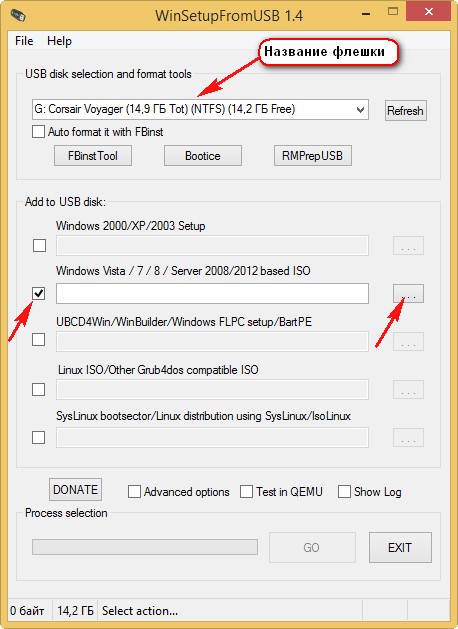
विंडोज 7 64 बिट की आईएसओ छवि ढूंढें, इसे बाएं माउस से चुनें और "ओपन" पर क्लिक करें